Nhà phát triển Google Chrome và Microsoft Edge học hỏi lẫn nhau để quản lý tab tốt hơn, cư dân mạng vui lây
Một gợi ý nhỏ từ trình duyệt Microsoft Edge có thể sẽ là hướng giải quyết tuyệt vời mà Google Chrome có thể học tập để cải thiện tính năng quản lý tab của trình duyệt số 1 thế giới.
Như chúng ta đã biết, trình duyệt Microsoft Edge nhân Chromium dựa chủ yếu vào dự án mã nguồn mở của Google. Do đó, Google Chrome hoàn toàn có thể tận dụng điều này một cách khéo léo để học hỏi các tính năng từ đối thủ cho trình duyệt Chrome. Và có vẻ như giả thuyết này sẽ sớm trở thành hiện thực.
Trình duyệt Microsoft Edge cho phép bạn có thể chọn nhiều tab cùng lúc và gửi chúng tới một cửa sổ mới chỉ với một cú nhấp chuột phải. Đây là một tùy chọn khá thiết thực giúp tránh phải chọn từng trang một. Về vấn đề này, một người dùng Reddit đã phát hiện ra cuộc trao đổi thú vị giữa hai bên.
Một nhà phát triển Microsoft Edge đã đề cập đến tính năng này như một phần trong bản sửa lỗi. Khá bất ngờ khi tính năng này đã lọt vào mắt xanh của một người đồng nghiệp đến từ nhóm phát triển Chrome.
Nhà phát triển Microsoft Edge sau đó đã có màn giao lưu với nhà phát triển của Chrome. Người này viết: “Nếu bạn vẫn còn quan tâm đến tính năng này trên Edge, chúng tôi rất vui mừng khi giúp bạn tận dụng lợi thế đó. Có vẻ mọi thứ sẽ rất tuyệt đấy! Tôi sẽ chú ý tới chủ đề này”.
Tính năng quản lý tab hữu dụng của Microsoft Edge sắp có mặt trên Google Chrome
Video đang HOT
Khoảng 2 tuần sau, Microsoft đã thêm một vài dòng code vào dự án Chrome, nhờ đó tính năng mới có thể tương thích với các trình duyệt khác sử dụng nền tảng mã nguồn mở này.
Với sự thiện chí của Microsoft và nhóm phát triển Microsoft Edge, chúng ta có thể chờ đợi cải tiến quản lý tab sẽ xuất hiện trên phiên bản Google Canary.
Và theo cập nhật mới nhất của một người dùng Reddit, Google đã bổ sung tính năng trên vào phiên bản Chrome Canary (v81.0.4041.2) mới nhất. Như vậy chúng ta sẽ sớm thấy thấy các phiên bản ổn định trong thời gian tới.
Theo GenK
Cách cài đặt extension của Google Chrome cho Microsoft Edge
Trình duyệt Microsoft Edge phát triển dựa trên Chromium đã được phát hành. Tuy nhiên, theo mặc định, bạn chỉ có thể cài đặt được một số lượng nhỏ extension được Microsoft chấp nhận.
Và đây là cách để bạn cài đặt extension từ Chrome Web Store cho trình duyệt Edge mới.
Chỉ dành cho trình duyệt Edge mới dựa trên Chromium
Cài đặt extension này chỉ hoạt động với trình duyệt Edge mới vốn đã loại bỏ đi công cụ render cũ của Microsoft và thay thế bằng Chromium - nền tảng mà Chrome cũng đang sử dụng. Chrome được tối ưu thời lượng pin tốt hơn và Edge mới có thể cài đặt được extension của Chrome. Microsoft có lưu một số extension dành riêng cho Edge, nhưng chắc chắn không thể nhiều như Google. Nó vẫn đang phát triển, nhưng so với Chrome Web Store, con số này rất nhỏ.
Thế nên, nếu bạn đang sử dụng Edge mới và muốn có thêm extension, bạn có thể cài đặt chúng từ Chrome Web Store.
Để cài đặt extension Chrome, tất cả những gì bạn cần là gạt một nút bật và truy cập đến cửa hàng. Nhưng Microsoft có cảnh báo: nếu một extension phụ thuộc vào chức năng của Google Account để đăng nhập hay đồng bộ, nó có thể không hoạt động trên Edge. Ngoài ra, nếu extension này còn phụ thuộc vào một phần mềm đi kèm trên PC, chẳng hạn như IDM, extension có thể sẽ không hoạt động ngay cả khi bạn đã cài đặt phần mềm đó.
Cách cài đặt extension Chrome trên Edge
Cài đặt các extension Chrome trên Edge cũng khá dễ thực hiện. Đầu tiên, bạn cần nhấp vào nút 3 dấu chấm dọc nằm ở góc trên bên phải của trình duyệt để mở menu.
Tiếp tục, nhấp vào mục " Extension".
Gạt nút sang bật ngay tại mục " Allow extensions from other stores" nằm ở góc dưới bên trái trong màn hình Extensions.
Microsoft sẽ cảnh báo bạn rằng họ không thể xác minh những extension trong Chrome Web Store hoặc bất kỳ kho extension trực tuyến nào. Bạn hãy nhấn " Allow" để tiếp tục.
Sau đó, bạn hãy truy cập vào Chrome Web Store và tìm đến extension mà bạn muốn cài. Tất cả những gì bạn cần làm là nhấn nút " Add to Chrome" tại trang extension cụ thể.
Khi một hộp thoại xác nhận hiện lên, hãy nhấn mục " Add Extension". Nó tương tự như khi bạn cài extension cho Chrome.
Lưu ý, bất kỳ extension nào bạn cài đặt từ Chrome Web Store đều chưa được thử nhgiệm cho trình duyệt Edge, thế nên, đôi khi bạn sẽ gặp lỗi hay bất cứ điều gì liên quan khác.
Theo VN Review
"Nhờ" Microsoft Edge sử dụng nhân Chromium, Google Chrome sẽ còn ngốn nhiều RAM hơn nữa  Cảm ơn Microsoft nhiều nhé. Microsoft đã luôn quảng bá Edge là một trình duyệt tiết kiệm pin, và khi họ tung ra phiên bản Edge mới nhất sử dụng nhân Chromium thì đồng thời, Microsoft cũng gửi đi một số "chiêu bài" và kỹ thuật của mình cho dự án Chromium mã nguồn mở (open-source). Và mới đây, một kỹ sư Google...
Cảm ơn Microsoft nhiều nhé. Microsoft đã luôn quảng bá Edge là một trình duyệt tiết kiệm pin, và khi họ tung ra phiên bản Edge mới nhất sử dụng nhân Chromium thì đồng thời, Microsoft cũng gửi đi một số "chiêu bài" và kỹ thuật của mình cho dự án Chromium mã nguồn mở (open-source). Và mới đây, một kỹ sư Google...
 Ông chú 40 trêu ghẹo cô gái 17 tuổi, bị phản ứng liền đập vỡ kính quán ăn00:57
Ông chú 40 trêu ghẹo cô gái 17 tuổi, bị phản ứng liền đập vỡ kính quán ăn00:57 Clip: Nam thanh niên bỗng dưng lao đầu xuống đường đúng lúc ô tô tới, cảnh tượng sau đó gây kinh hãi00:53
Clip: Nam thanh niên bỗng dưng lao đầu xuống đường đúng lúc ô tô tới, cảnh tượng sau đó gây kinh hãi00:53 Thành viên đẹp nhất BLACKPINK đạo nhạc Quang Hùng MasterD?04:25
Thành viên đẹp nhất BLACKPINK đạo nhạc Quang Hùng MasterD?04:25 Kinh hoàng khoảnh khắc ô tô lao vào nhà dân khi 2 ông cháu đang ngồi xem TV: Đoạn clip khiến nhiều người sợ hãi00:26
Kinh hoàng khoảnh khắc ô tô lao vào nhà dân khi 2 ông cháu đang ngồi xem TV: Đoạn clip khiến nhiều người sợ hãi00:26 Công an xác minh clip người đàn ông khuyết tật bị hai thanh niên đi xe máy không mũ bảo hiểm tát vào đầu01:20
Công an xác minh clip người đàn ông khuyết tật bị hai thanh niên đi xe máy không mũ bảo hiểm tát vào đầu01:20 Lan truyền video SOOBIN ôm ấp fan khi diễn trong quán bar, bùng nổ tranh cãi kịch liệt00:18
Lan truyền video SOOBIN ôm ấp fan khi diễn trong quán bar, bùng nổ tranh cãi kịch liệt00:18 Quốc Anh: "Tôi thích Tiểu Vy, còn chuyện tình yêu thì để tùy duyên"02:45
Quốc Anh: "Tôi thích Tiểu Vy, còn chuyện tình yêu thì để tùy duyên"02:45 Rapper Việt có ca khúc gây sốt toàn cầu, hút 1 tỷ view trên TikTok04:51
Rapper Việt có ca khúc gây sốt toàn cầu, hút 1 tỷ view trên TikTok04:51 MLEE bị chỉ trích sau loạt bài đăng về ồn ào chia tay Quốc Anh, netizen thở dài: Tự mình hại mình!00:11
MLEE bị chỉ trích sau loạt bài đăng về ồn ào chia tay Quốc Anh, netizen thở dài: Tự mình hại mình!00:11 Thông tin mới về phiên xử vụ Đàm Vĩnh Hưng kiện chồng ca sĩ Bích Tuyền00:57
Thông tin mới về phiên xử vụ Đàm Vĩnh Hưng kiện chồng ca sĩ Bích Tuyền00:57 Khởi tố kẻ 'bắt cá hai tay', đánh gục bạn gái ở quán cà phê khi bị phát hiện21:01
Khởi tố kẻ 'bắt cá hai tay', đánh gục bạn gái ở quán cà phê khi bị phát hiện21:01Tin đang nóng
Tin mới nhất

Nâng cao và biến đổi hình ảnh của bạn bằng trình chỉnh sửa video trực tuyến CapCut

Cách đăng Facebook để có nhiều lượt thích và chia sẻ

Thêm nhiều bang của Mỹ cấm TikTok

Microsoft cấm khai thác tiền điện tử trên các dịch vụ đám mây để bảo vệ khách hàng

Facebook trấn áp hàng loạt công ty phần mềm gián điệp

Meta đối mặt cáo buộc vi phạm các quy tắc chống độc quyền với mức phạt 11,8 tỷ đô

Không cần thăm dò, Musk nên sớm từ chức CEO Twitter

Đại lý Việt nhập iPhone 14 kiểu 'bia kèm lạc'

Khai trương hệ thống vé điện tử và dịch vụ trải nghiệm thực tế ảo XR tại Quần thể Di tích Cố đô Huế

'Dở khóc dở cười' với tính năng trợ giúp người bị tai nạn ôtô của Apple

Xiaomi sa thải hàng nghìn nhân sự

Apple sẽ bắt đầu sản xuất MacBook tại Việt Nam vào giữa năm 2023
Có thể bạn quan tâm

Nhóm ngư dân cố ý tháo thiết bị giám sát hành trình lãnh án tù
Pháp luật
00:13:36 19/02/2025
Tử vi 12 con giáp hôm nay 19/2: Ngọ công việc rắc rối, Mùi tiến triển thuận lợi
Trắc nghiệm
23:58:45 18/02/2025
Siêu phẩm ngôn tình vừa chiếu đã phá kỷ lục 21 năm mới có 1 lần, nam chính nghe tên ai cũng ghét nhưng đẹp trai xuất chúng
Phim châu á
23:26:13 18/02/2025
Captain America: Brave New World - Chris Evans chỉ còn là dĩ vãng
Phim âu mỹ
23:22:58 18/02/2025
Vì sao Cha Tôi Người Ở Lại gây tranh cãi ngay tập 1, "Đàm Tùng Vận bản Việt" diễn xuất thế nào?
Phim việt
23:20:10 18/02/2025
Thêm 1 tượng đài sụp đổ trước cơn lốc Na Tra 2: Sự khủng khiếp này còn kéo dài đến bao giờ đây?
Hậu trường phim
23:13:27 18/02/2025
Mỹ, Hàn, Nhật ra tuyên bố chung về Triều Tiên
Thế giới
22:51:02 18/02/2025
Cindy Lư đáp trả khi bị nói ngoại tình, là nguyên nhân khiến Hoài Lâm tụt dốc không phanh
Sao việt
22:49:19 18/02/2025
Điểm lại những tuyên bố chia tay đầy hoa mỹ của nghệ sĩ showbiz: Những cái tên như Triệu Lệ Dĩnh, Angelababy góp mặt
Sao châu á
22:45:29 18/02/2025
Nữ bác sĩ thú y làm mẹ đơn thân bị kỹ sư điện từ chối hẹn hò
Tv show
22:20:47 18/02/2025
 Hàng loạt mạng xã hội gồng mình chống lại nạn tin giả liên quan tới dịch viêm phổi cấp Vũ Hán
Hàng loạt mạng xã hội gồng mình chống lại nạn tin giả liên quan tới dịch viêm phổi cấp Vũ Hán Tại Nhật Bản, toilet công cộng không chỉ sạch, chúng còn thông minh nữa
Tại Nhật Bản, toilet công cộng không chỉ sạch, chúng còn thông minh nữa
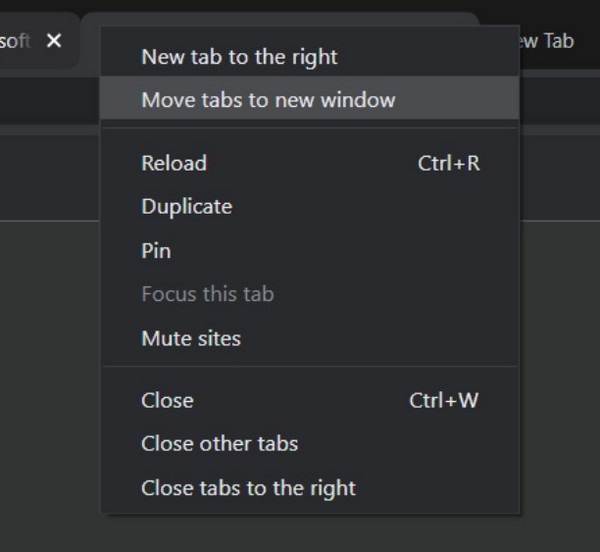
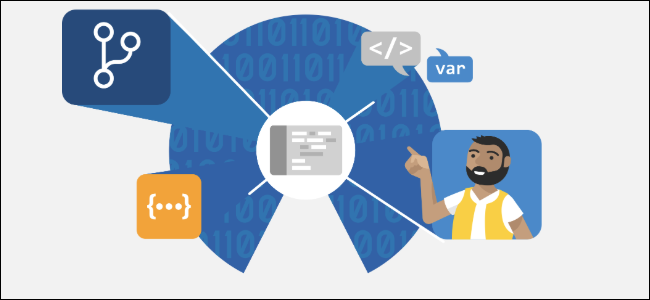

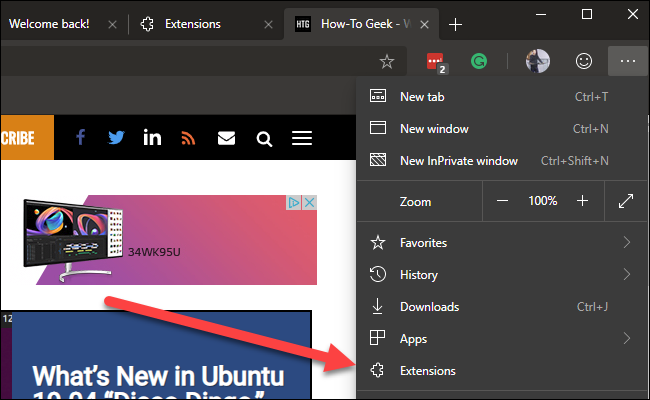
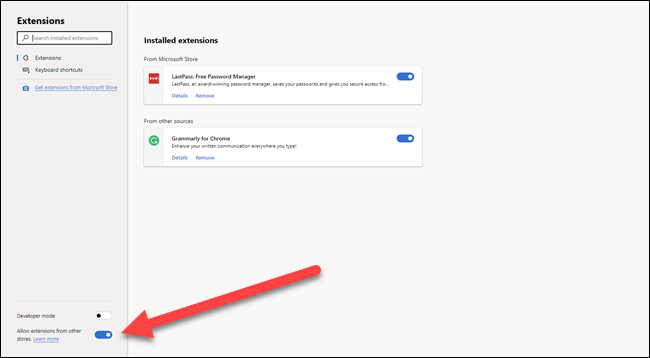

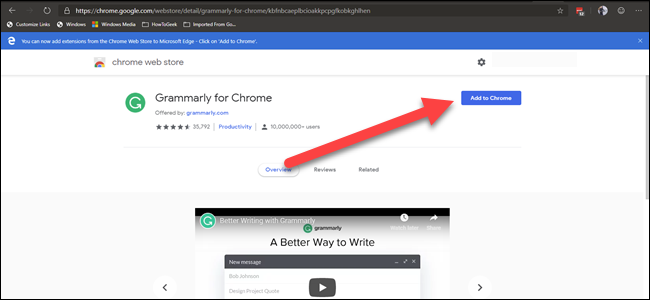
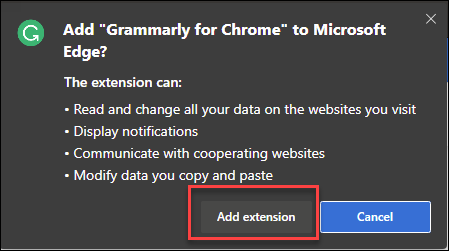
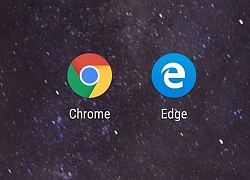 Windows 7 vẫn hỗ trợ trình duyệt Edge dù đã bị Microsoft khai tử
Windows 7 vẫn hỗ trợ trình duyệt Edge dù đã bị Microsoft khai tử "Nối gót" Google, Microsoft tuyên bố sẽ tiếp tục hỗ trợ người dùng trung thành của Windows 7 sau ngày 14/01
"Nối gót" Google, Microsoft tuyên bố sẽ tiếp tục hỗ trợ người dùng trung thành của Windows 7 sau ngày 14/01 Đã có thể dùng thử trình duyệt Microsoft Edge với mã nguồn Chrome
Đã có thể dùng thử trình duyệt Microsoft Edge với mã nguồn Chrome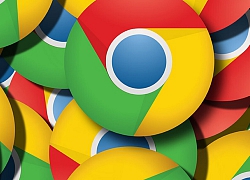 Tính năng sắp tới của Google Chrome sẽ giúp bạn chia sẻ hình ảnh dễ dàng hơn bao giờ hết
Tính năng sắp tới của Google Chrome sẽ giúp bạn chia sẻ hình ảnh dễ dàng hơn bao giờ hết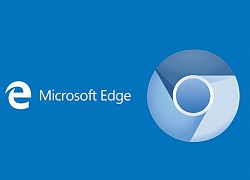 Google muốn mượn "mánh" tiết kiệm pin mà Microsoft đã mang lên Edge Chromium
Google muốn mượn "mánh" tiết kiệm pin mà Microsoft đã mang lên Edge Chromium Bộ An ninh Nội địa Mỹ đưa cảnh báo nguy cơ từ trình duyệt Windows
Bộ An ninh Nội địa Mỹ đưa cảnh báo nguy cơ từ trình duyệt Windows Tranh cãi về quyết định tránh thai, triệt sản loài capybara
Tranh cãi về quyết định tránh thai, triệt sản loài capybara Kinh hoàng clip xe máy tông trực diện vào ô tô đang quay đầu trong đêm, 2 học sinh THPT tử vong thương tâm
Kinh hoàng clip xe máy tông trực diện vào ô tô đang quay đầu trong đêm, 2 học sinh THPT tử vong thương tâm Khoảnh khắc rơi lệ của Trần Nghiên Hy tại concert bạn thân báo hiệu sự tan vỡ của cuộc hôn nhân bạc tỷ
Khoảnh khắc rơi lệ của Trần Nghiên Hy tại concert bạn thân báo hiệu sự tan vỡ của cuộc hôn nhân bạc tỷ Cuộc sống của nam người mẫu Việt sau cuộc tình kéo dài 5 năm với nữ đại gia hơn 32 tuổi
Cuộc sống của nam người mẫu Việt sau cuộc tình kéo dài 5 năm với nữ đại gia hơn 32 tuổi Học viên ôtô tập lái cán người tử vong
Học viên ôtô tập lái cán người tử vong Á hậu 2000 lên xe hoa sau khi bí mật có con đầu lòng?
Á hậu 2000 lên xe hoa sau khi bí mật có con đầu lòng?
 Triệu tập đối tượng đánh gãy mũi nam sinh lớp 11
Triệu tập đối tượng đánh gãy mũi nam sinh lớp 11 Công bố hình ảnh cuối đời của Kim Sae Ron, nữ diễn viên vẫn cố gắng làm 1 việc dù tâm lý bất ổn
Công bố hình ảnh cuối đời của Kim Sae Ron, nữ diễn viên vẫn cố gắng làm 1 việc dù tâm lý bất ổn 2 điều Á hậu Phương Nhi làm gây náo loạn MXH sau 1 tháng làm vợ thiếu gia Vingroup
2 điều Á hậu Phương Nhi làm gây náo loạn MXH sau 1 tháng làm vợ thiếu gia Vingroup Nỗi đau của cô gái bị người tình đánh gục trong quán cà phê ở TPHCM
Nỗi đau của cô gái bị người tình đánh gục trong quán cà phê ở TPHCM MC Phương Mai nhập viện, ra khách sạn ở sau khi nộp đơn ly hôn
MC Phương Mai nhập viện, ra khách sạn ở sau khi nộp đơn ly hôn Chấn động: Trần Nghiên Hy - Trần Hiểu tuyên bố ly hôn
Chấn động: Trần Nghiên Hy - Trần Hiểu tuyên bố ly hôn Nhiều du khách rơi xuống sông khi tham quan ở chợ nổi Cần Thơ
Nhiều du khách rơi xuống sông khi tham quan ở chợ nổi Cần Thơ Nóng: Kim Sae Ron còn nợ 12,3 tỷ đồng trước khi qua đời
Nóng: Kim Sae Ron còn nợ 12,3 tỷ đồng trước khi qua đời Động thái của phía Kim Soo Hyun sau khi Kim Sae Ron qua đời
Động thái của phía Kim Soo Hyun sau khi Kim Sae Ron qua đời Bức ảnh khiến ai cũng phải lo lắng cho vợ chồng H'Hen Niê
Bức ảnh khiến ai cũng phải lo lắng cho vợ chồng H'Hen Niê Báo Hàn hé lộ Kim Sae Ron đích thân làm 1 việc trước khi qua đời, netizen đồng loạt bức xúc: "Sao không đưa tin sớm hơn?"
Báo Hàn hé lộ Kim Sae Ron đích thân làm 1 việc trước khi qua đời, netizen đồng loạt bức xúc: "Sao không đưa tin sớm hơn?"